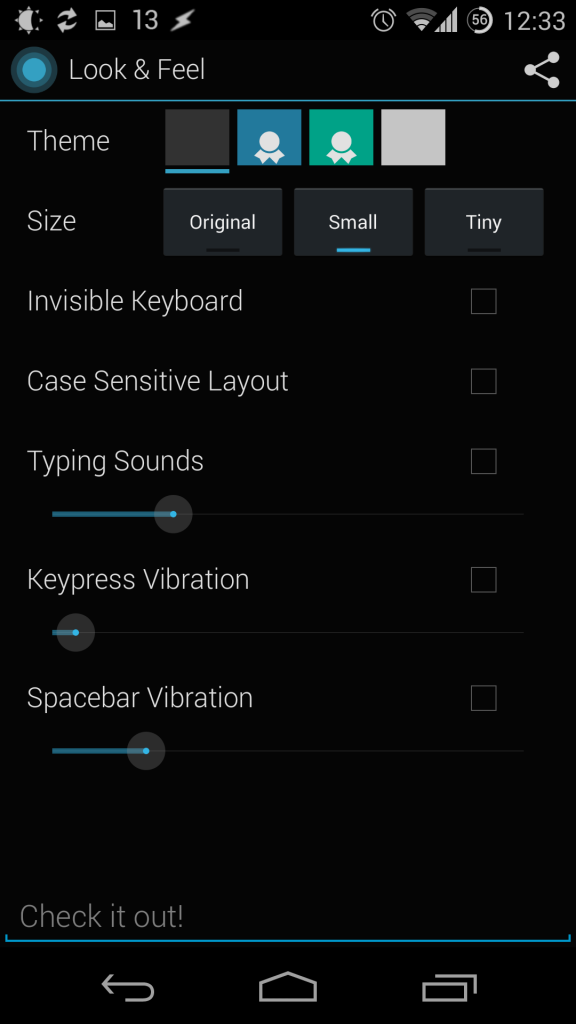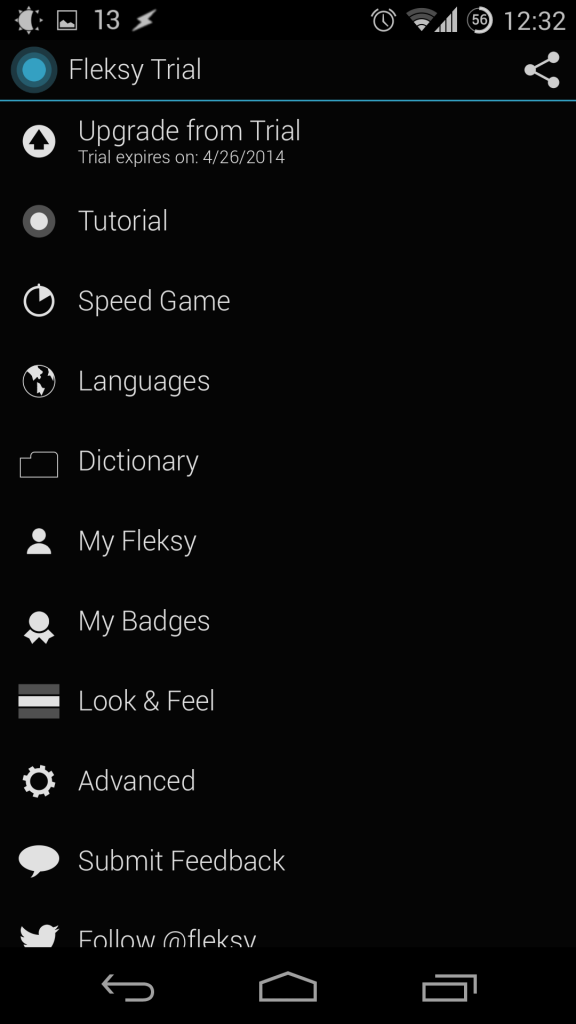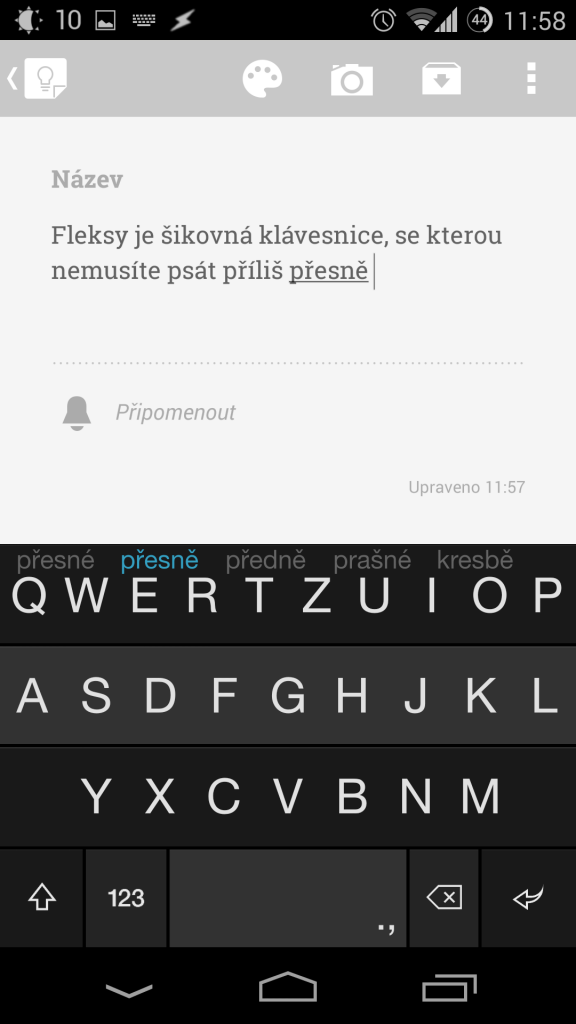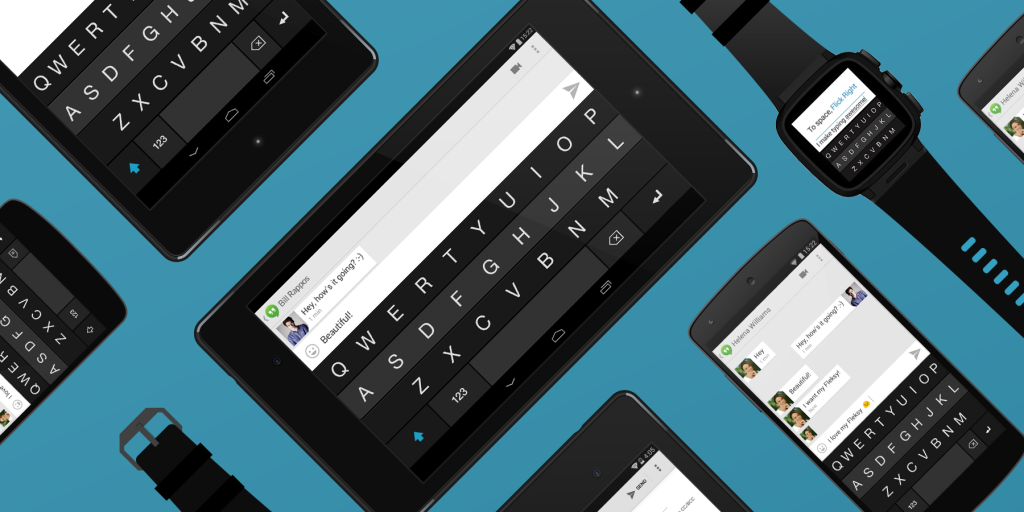Před deseti dny byla v beta verzi klávesnice Fleksy uvolněna čeština (o pár dnů později i v klasické “neBeta” verzi), která je pro správný chod klávesnice naprosto nepostradatelná. Natěšeně jsem se vrhl na testování, jelikož jsem po této klávesnici už několik měsíců toužil. Jak jsme se nakonec sžili a jak se klávesnice používá, se dočtete na těchto řádcích.
Jak to funguje
Fleksy funguje na principu opravování zadaných slov pomocí patentované technologie, díky které můžete psát, aniž byste se na displej dívali. Tolik oficiální znění. Teď trošku laicky. Při vyťukávání slov se často stává, že se netrefíte na písmeno, na které jste se trefit chtěli. U Fleksy toto není žádný problém, protože tato klávesnice odhadne, co za slovo jste chtěli napsat, a automaticky ho za vás opraví. Jelikož je velmi tolerantní, můžete psát skutečně velmi nepřesně a dost často se stane, že dostanete slovo, které jste zamýšleli.
Jak již bylo řečeno, můžete díky tomu psát doslova poslepu. Klávesnice samotná podporuje dokonce možnost se zprůhlednit a získat tak větší přehled o tom, co se na displeji děje. Takto se sice budete potýkat s větší nepřesností, ale pokud víte, kde se které písmeno nachází, nebude to problém – Fleksy to opraví.
Slovník je základ
Zní to trošku jako sen, ale už se nebudete muset pokaždé při psaní dívat na displej, můžete se klidně procházet po městě s očima upřenýma před sebe, aniž byste do někoho vrazili, a u toho ťukat jedno písmenko za druhým. Z mého pohledu je toto první z pouhých dvou výhod, které Fleksy přináší. Psaní dvěma palci je na této klávesnici opravdu hodně rychlé a pokud máte dostatečně vyvinutý slovník, skutečně se nemusíte při psaní dívat. Ovšem to samo o sobě přináší jeden zásadní problém – slovník. Ve slovníku je sice spousta slov, která se často používají, ale jakmile začnete skloňovat, hovorovat nebo nadávat, budete si muset buď slova do slovníku přidat, nebo se po každém opraveném slově vrátit k vašemu napsanému.
To se sice provádí jednoduše pohybem po klávesnici směrem vzhůru, jenže představte si takové psaní SMS zprávy, kterou chcete poslat bez diakritiky. Každé slovo, které v sobě má nějaké diakritické znaménko, musíte opravit. Pokud ovšem přidáte tato slova do slovníku, abyste je příště nemuseli znovu zadávat, budou se vám nabízet i v případě, že diakritiku použít chcete a preciznost nabízených slov se rázem snižuje. Problém je také v tom, že pokud chcete do slovníku zadat slovo s diakritickým znaménkem, musíte mít dlouho zmáčknuté konkrétní písmeno, než vám budou nabídnuta písmena s českou diakritikou. Je to náročné.
Tažením pouze funkce
Fleksy nabízí možnost ovládání některých funkcí pomocí posunů po klávesnici. Například posunem vzhůru se vrátíte k původnímu napsanému neopravenému slovu, nebo k předchozímu nabízenému slovu, podle toho, jestli se nacházíte na prvním nabízeném slově nebo ne. Posunem dolů přecházíte na další nabízené slovo. Zde vidím další problém v tom, že pokud se chcete dostat až na čtvrté slovo, trošku to trvá. A čím víc budete mít ve slovníku slov, tím déle to bude trvat, protože možností bude stále víc.
K dispozici máte možnost zmenšit klávesnici o spodní řádek, kde je shift, přechod na čísla a speciální znaky, mezera, backspace a enter. Tím získáte více prostoru mimo klávesnici, ale přijdete právě o těch několik tlačítek. Mazat znaky nebo slova (podle svého nastavení) můžete tažením směrem vlevo, mezeru můžete psát tažením vpravo, všechny ostatní klávesy budou ovšem nedostupné. Tlačítko shift třeba já používám docela často a nějaká zkratka tažením by se hodila. Pokud tedy chcete něco jiného než mezeru nebo mazání, musíte dvěma prsty přejet po klávesnici vzhůru, aby se spodní řádek zase objevil. Více místa je tak vykoupeno ztrátou drahocenného času, který se Fleksy snaží šetřit.
Když už mluvím o psaní mezery tažením, nemohu si nepostesknout nad neustálým zadáváním mezer uprostřed slova omylem. To se mi stávalo velmi často a opět to zdržovalo a bylo to značně frustrující. A pokud je řeč o přepnutí klávesnice na čísla, tak zde najdete pouze horní řádek čísel, nikoliv klasickou matici 3×3 plus nula. Ovšem zadávání speciálních znaků, to je druhá věc, co se mi na této klávesnici líbila. Můžete na kterémkoliv písmenu dlouze podržet, počkat, až se objeví funkční znaky, a pak můžete volně přejíždět po celé klávesnici a vybrat si potřebný znak. To je asi tak jediná funkce, kterou bych ocenil u jiné klávesnice.
Další problém vidím v opravování i při zadávání internetových adres. Většina klávesnic se v takových případech chová jinak – neopravuje, nevkládá automaticky mezery a podobně. Fleksy ne, ta opravuje všude kromě hesel.
Fleksy není pro každého
Abych ten týden shrnul, bylo to malé peklo. Fleksy jsem chtěl vypnout už po dvou dnech, kdy jsem si uvědomil, že píšu mnohem pomaleji, než jak jsem byl zvyklý přes Swype, že se na psaní musím hrozně soustředit, protože je to celé takové kostrbaté, neuhlazené a neustále vás něco vyrušuje z plynulého toku slov na displeji, ale vydržel jsem kvůli tomuto článku, a také proto, abych zjistil, jestli to není jen otázkou času, než Fleksy naprosto propadnu a nebudu již chtít jinak. A není. Jestliže jsem si nezvykl za 10 dnů, natož aby mě klávesnice nadchla, nezvyknu si nikdy. Vrátil jsem se spokojeně ke klávesnici Swype, protože píšu častěji jednou rukou a “slajdování” je přecejen rychlejší, pohodlnější a příjemnější, než ťukání písmen u Fleksy. Navíc pokud chci psát postupným zadáváním znaků, mám i tuto možnost.
[appbox googleplay com.syntellia.fleksy.kb]